Cum se instalează mod HD optifine pentru Minecraft v
Am fost deja destul de obosit de a răspunde la întrebări cu privire la instalarea HD Optifine, de fapt, setarea Optifine moda HD, nu este foarte complicat, dar Crafter novice, desigur, nu pare a fi ușor, pentru că eu scriu aceste întrebări frecvente pentru instalare.
Hai să vorbim un pic despre instalare, și vă voi spune despre scopul de a crea acest mod, cum funcționează și cât de utilă Crafters.
Pe ce moda nostru Optifine capabil? El este capabil să optimizeze procesul de joc, ceea ce ar reduce lag și de a crește frecvența de FPS. Acest mod oferă o gamă largă de implementat o varietate de caracteristici de personalizare care se poate adapta cu ușurință la capacitățile dispozitivului.
Deci, primul pas:
Înainte de a vorbi despre cazul în care pentru a instala Optifine, ar fi necesar să înceapă să-l descărcați. Cel mai recent moda pentru cea mai recentă versiune a jocului, puteți descărca întotdeauna pe site-ul nostru. Descărcați versiunea 1.6.2 OptiFine HD B4. după ce a fost descărcat, puteți trece la al doilea pas.
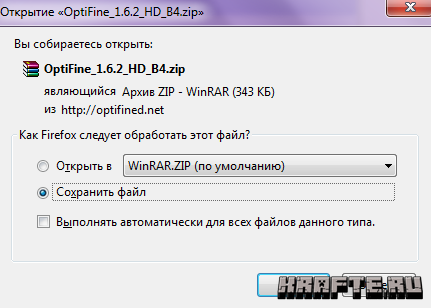
Acum vom merge, oriunde ne-am arunca Optifine, t. E. În directorul rădăcină al jocului Minecraft.
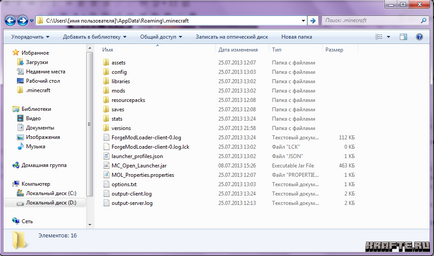
- Dacă utilizați Windows XP, calea către fișierul va fi următoarea: «C (M): / Documents and Settings / [nume de utilizator] / Application Data / .minecraft / bin
- Dacă utilizați Windows Vista sau Windows 7, atunci calea către fișierul va fi diferit: «C (sau o altă unitate locală depinde de configurația și setarea PC-ul): / Users / [nume de utilizator] /AppData/Roaming/.minecraft/ bin ».
Sau, pur și simplu tastați în căutare Start «% AppData%» (fără ghilimele) și se trece în nou creat «Roaming» dosarul.
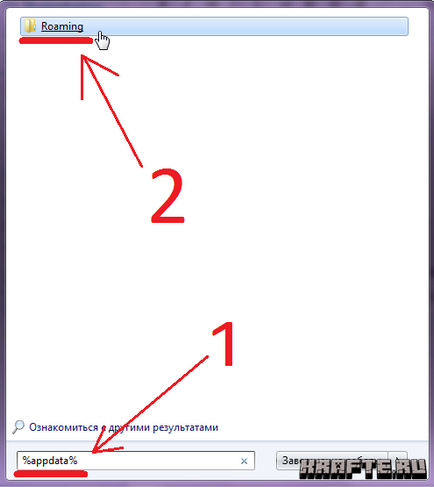
Acolo vom merge la «versiunile» dosar și de a crea un dosar la orice nume convenabil, de exemplu «1.6.2-Optifine HD B4" .
În continuare vom merge la versiunea 1.6.2 curată și copiați de acolo în dosarul «1.6.2-Optifine HD B4" (poate fi un alt nume)«fișiere 1.6.2.jar»și«1.6.2.json».
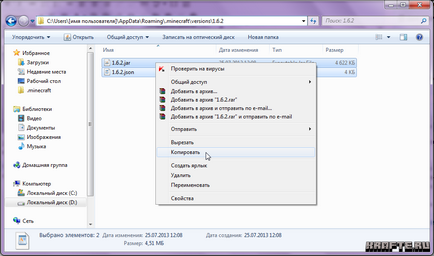
Ctrl + V - pentru că ar insera (poate că cineva nu știe).
Apoi vom redenumi aceste fișiere la fel cum au numit dosarul propriu-zis.
După aceea vom merge în fișierul redenumit este deja «1.6.2-Optifine HD B4.json» printr-un document text, sau orice alt program pentru a citi textul (pentru mine, ea va WordPad) și a schimba «id» în numele dosarului.
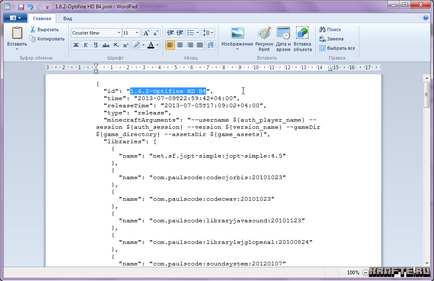
După ce a făcut tot ceea ce se poate vedea din screenshot-uri, puteți trece la al treilea pas.
Aici am ajuns în etapa finală, în cazul în care avem nevoie de OptiFine arhiva descărcată. Trebuie să mergem la redenumit fișierul «1.6.2-Optifine HD B4.jar» via orice arhivă și transfera întregul conținut al OptiFine arhivei descărcate în acest borcan.
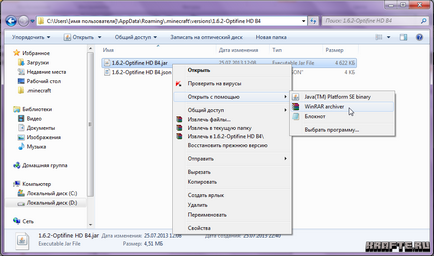
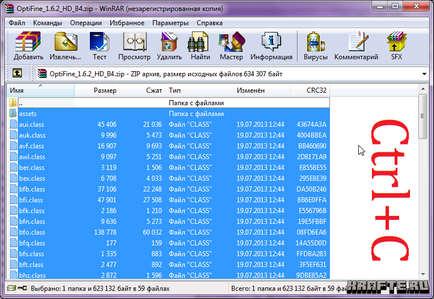
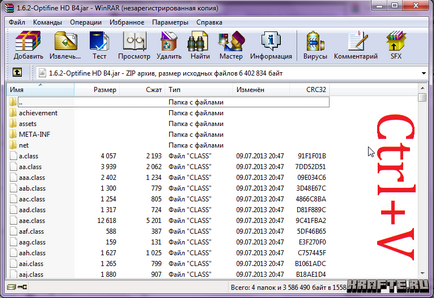
După aceea, se scoate META-INF. Acest lucru este important, dacă nu eliminați, versiunea cu Optifine nu va începe!
După ce a făcut tot ceea ce este descris mai sus, putem trece la pasul patru.
Porniți lansator și faceți clic în colțul din dreapta sus al butonului «nou profil». Introduceți numele profilului în «Numele profilului» (am ales «B4" HD 1.6.2-Optifine) și selectați versiunea în«versiunea utilizare»am creat (pentru mine este numit« de presă al B4" HD 1.6.2-Optifine).
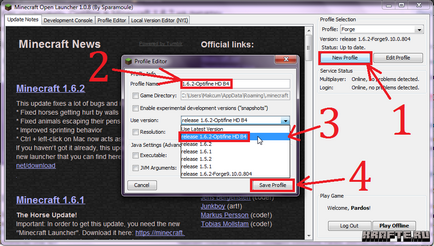
Apoi, în colțul din dreapta sus vom vedea «Profil» și selectați B4 HD 1.6.2-Optifine (s-ar putea avea un alt nume).
Odată ce profilul ales Optifine poate merge în condiții de siguranță la joc.
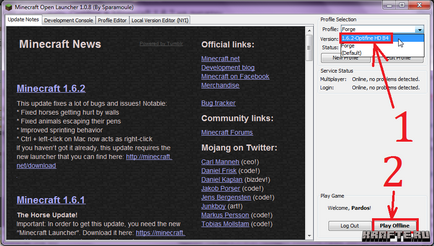
În jocul puteți vedea opțiunea de adăugare.
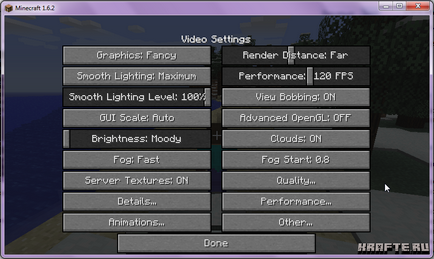
Tot ce au trecut prin toate de instalare 4 pași, acum trebuie felicitat, acum știți cum să setați modurile Optifine pe Minecraft V.1.6.2. Ne întâlnim în marea crafters scumpe Minecraft, crafting plăcută.